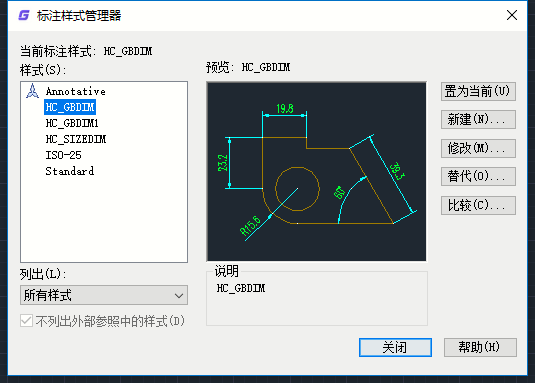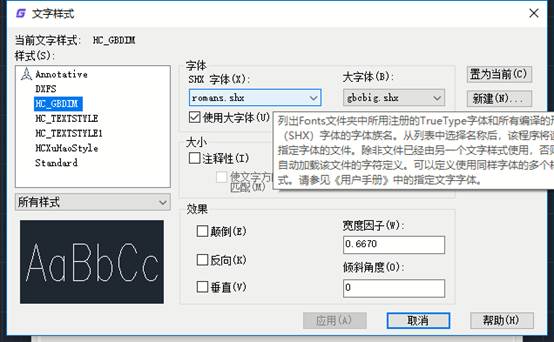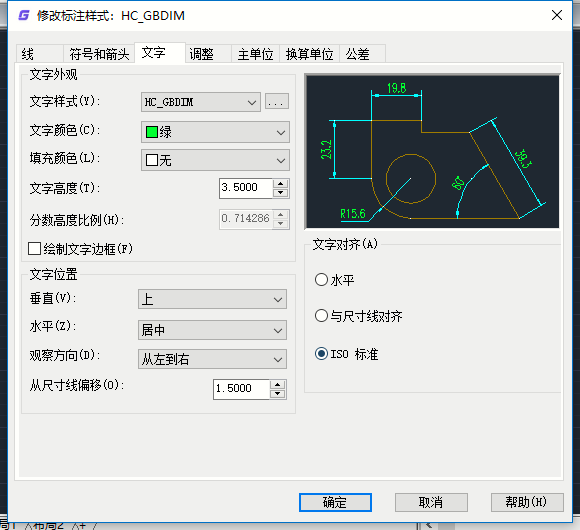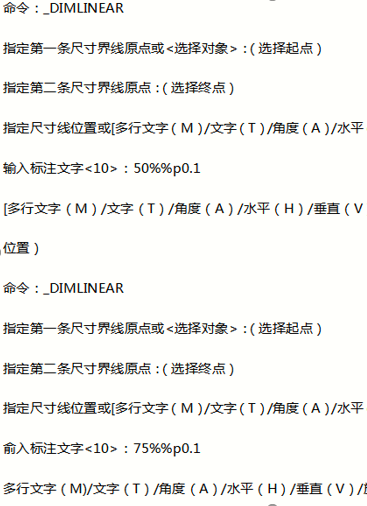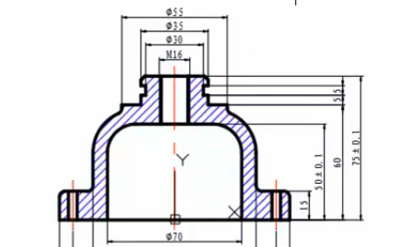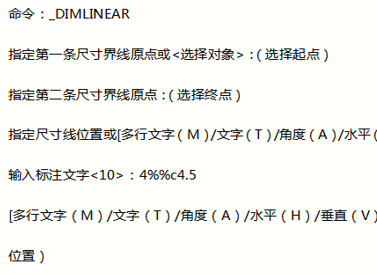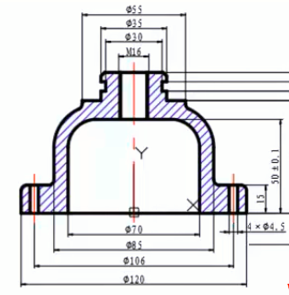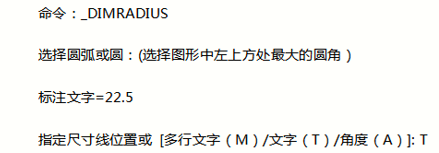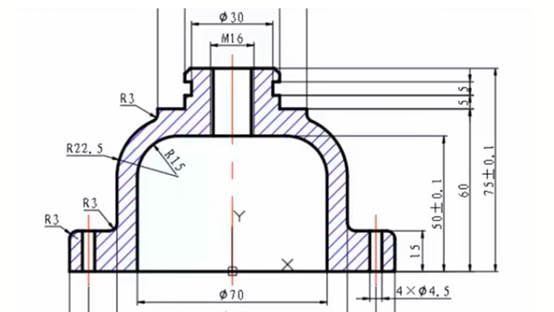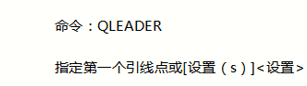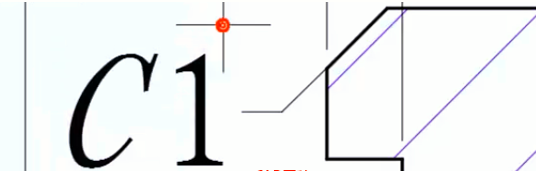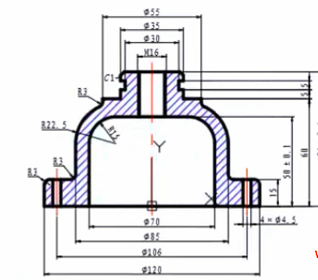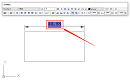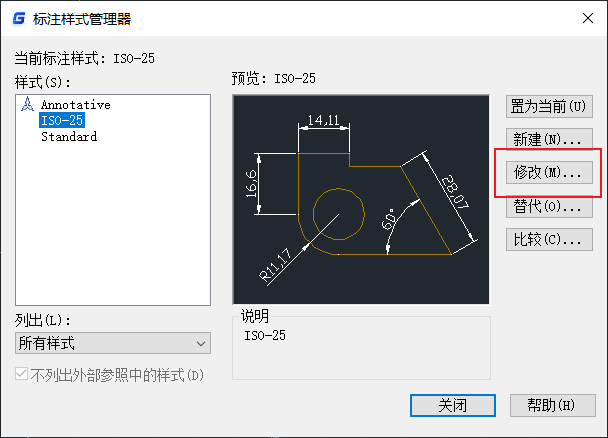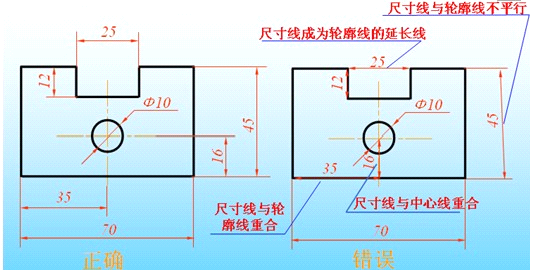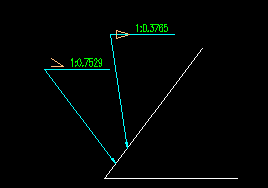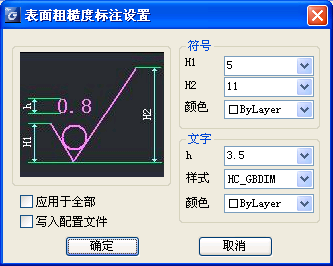在绘制好溢流阀上盖的平面图之后,要进行标注,怎样才能快速进行标注呢?接下来,就让小编给大家讲解一下CAD标注溢流阀上盖的具体操作方法,希望大家喜欢。
1、点击界面功能区中的“格式”-“标注样式”选项,系统会自动打开“标注样式管理器”,如下图所示
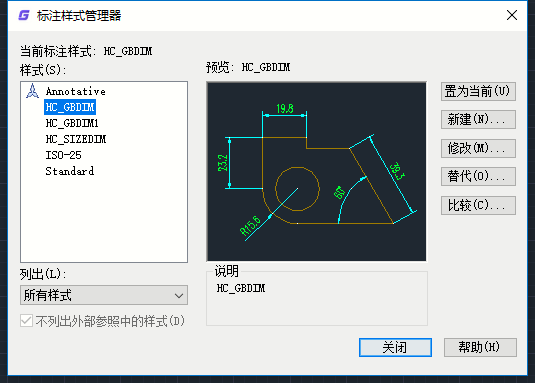
2、在“文字”选项卡中,我们点击文字样式后面的按钮,从而弹出“文字样式”的对话框,我们在这里设置字体为“仿宋-GB2312”,再点击“应用”选项
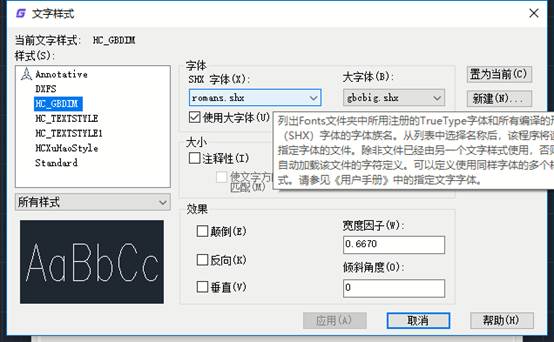
3、将“文字高度”设置为4,直接点击“确认”按钮。把“文字对齐”设置为“ISO标准”样式
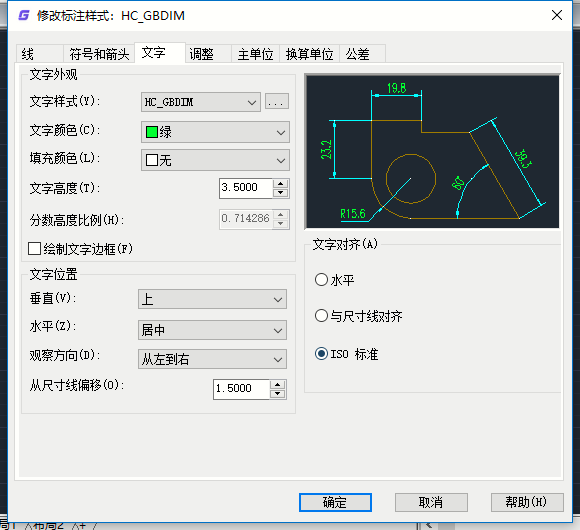
4、返回至“标注样式管理器”对话框中,我们选择设置好的标注样式,点击“置为当前”的按钮,再点击“关闭”按钮
5、点击“注释”-“标注”-“线性”选项,我们标注不带有公差的线性尺寸
6、点击“注释”-“标注”-“线性”选项,我们标注带有公差的线性尺寸,命令行出现的指示如下图所示
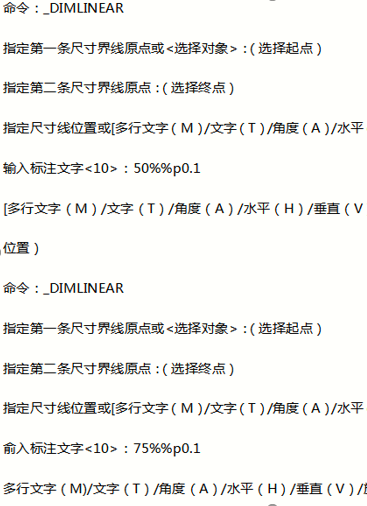
执行结果如下图所示
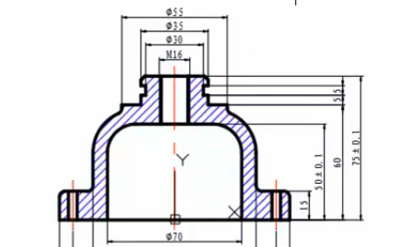
7、点击“注释”-“标注”-“线性”选项,我们标注4XØ4.5的螺栓孔尺寸,命令行出现的指示如下图所示
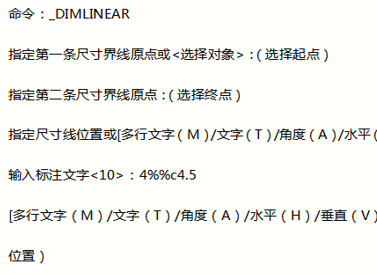
执行结果如下图所示
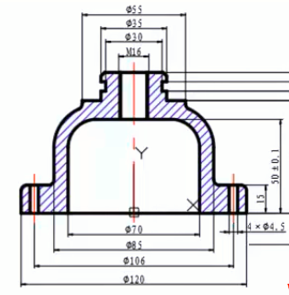
8、点击“注释”-“标注”-“半径”选项,我们标注半径尺寸,命令行出现的指示如下图所示
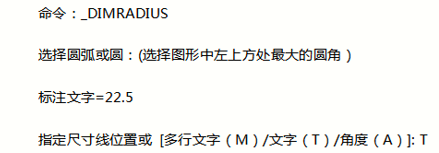
重复执行“半径”标注指令,标注其他圆角,执行结果如下图所示
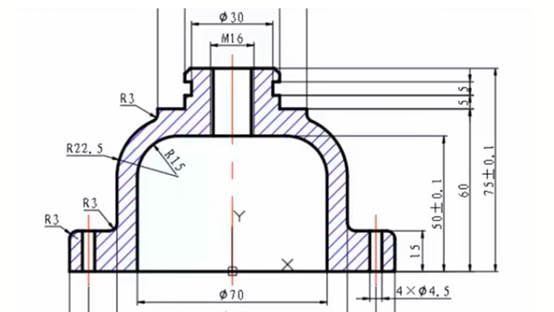
9、在命令行中输入QLEADER指令,标注倒角尺寸,命令行出现的指示如下图所示
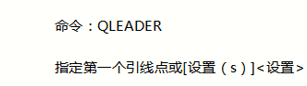
10、打开“引线设置”的对话框,我们把箭头设置为“无”,再点击“确认”选项,然后关闭对话框,命令行出现的指示如下图所示

11、打开“文字编辑器”的选项卡和“多行文字编辑器”,我们输入C1,并把C改成斜体的形式,点击“关闭”选项,执行结果如下图所示
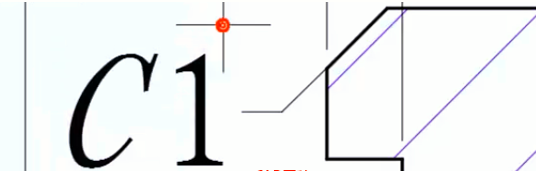
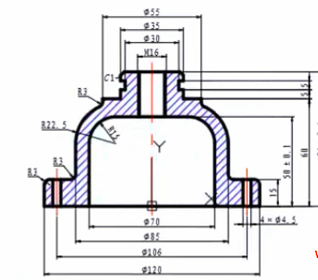
通过以上的操作,就能快速实现CAD标注溢流阀上盖的操作,简单高效,大大提高了设计师的工作效率。安装浩辰CAD软件试试吧。更多CAD教程技巧,可关注浩辰CAD官网进行查看。